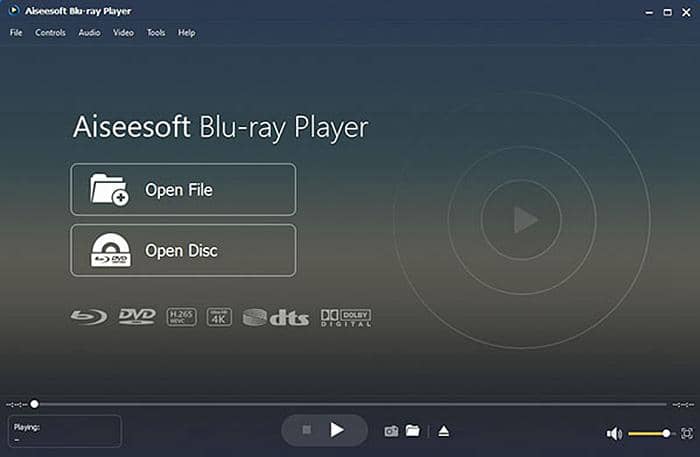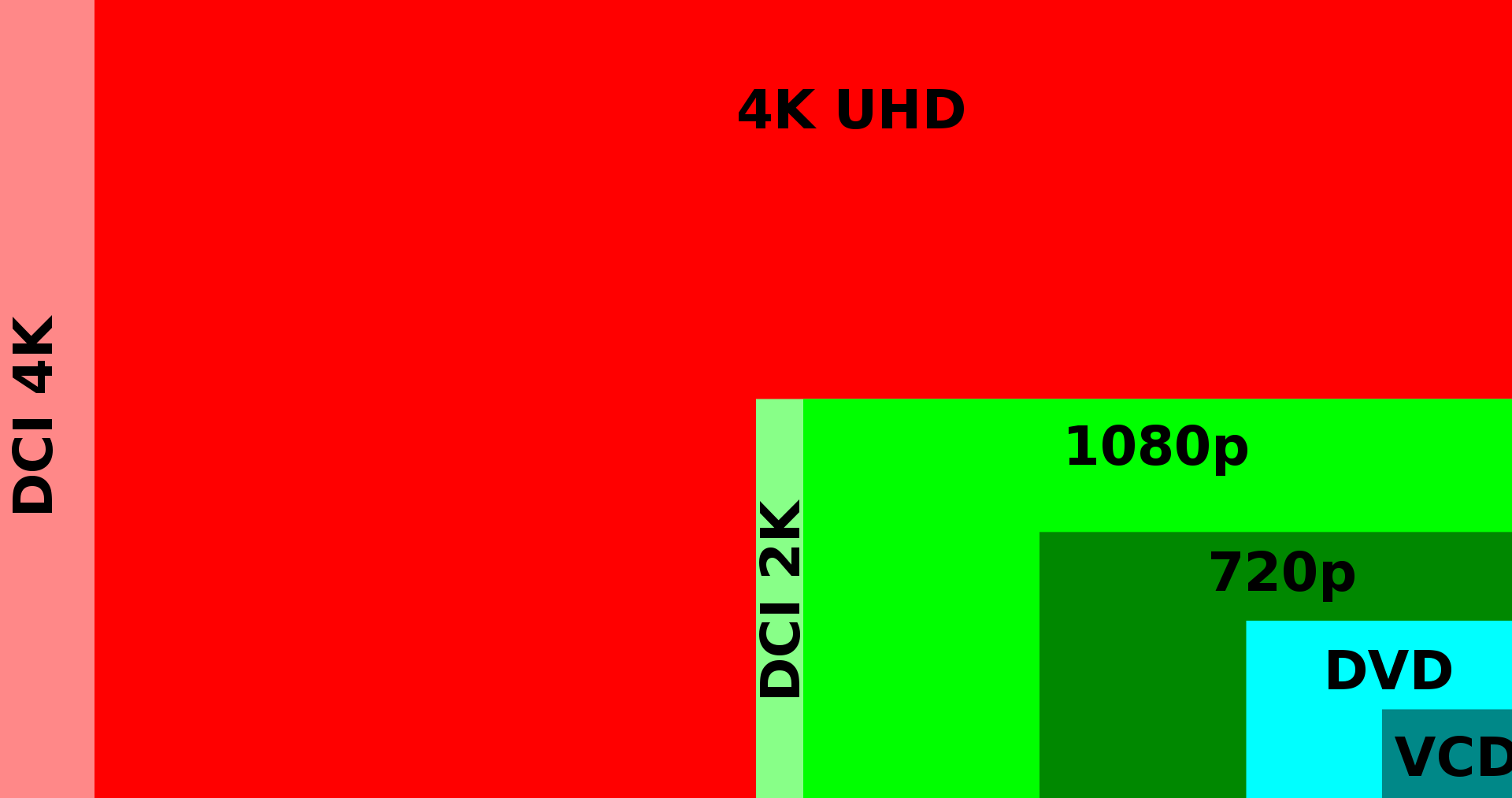如何在Windows上播放MP4?
摘要: 在這篇文章中,我們將列出3個最好的MP4視頻播放軟體,你今天可以嘗試一下。看看這篇文章,瞭解如何在Windows上播放MP4。
MP4是這個時代最流行的視頻格式,因此,大多數的視頻播放軟體都支持播放這種格式。儘管最新的Windows Media Player 13支持播放MP4,但大多數用戶確實喜歡下載第三方MP4視頻播放軟體以獲得更好的體驗。既然有需求,就有供應。這意味著,由於對視頻播放軟體的需求,有一些MP4和其他視頻播放軟體被開發出來,它們既可以免費也可以付費。
在這篇文章中,我們將列出3個最佳MP4視頻播放軟體,你今天可以嘗試一下。所以,當你心中有 "如何在Windows上播放MP4 "的問題時,請看看這個列表,因為這些是你可以用來播放MP4的播放軟體,只需將它們拖到播放軟體。
1. DVDFab Player 5 - 最好的MP4播放軟體
DVDFab Player 5是今天要介紹的幾款軟體中最好的MP4播放軟體。此軟體具備簡潔、高效的用戶介面。它可以播放4K超高清蓝光光盘,速度比竞争对手的播放器快5倍。播放相当流畅,而且不会降低视频质量,甚至一点都不降。它也可以播放高质量的MP4 4K和5K视频。
它有兩個變種,標準和超熱。後者有更多的功能,包括所有的標準功能。
如何使用DVDFab Player 5在Windows上播放MP4?
首先,下載DVDFab Player 5。然後把它安裝在你的Windows電腦上。一旦你完成了下載和安裝,雙擊桌面上的圖示來啟動該軟體。
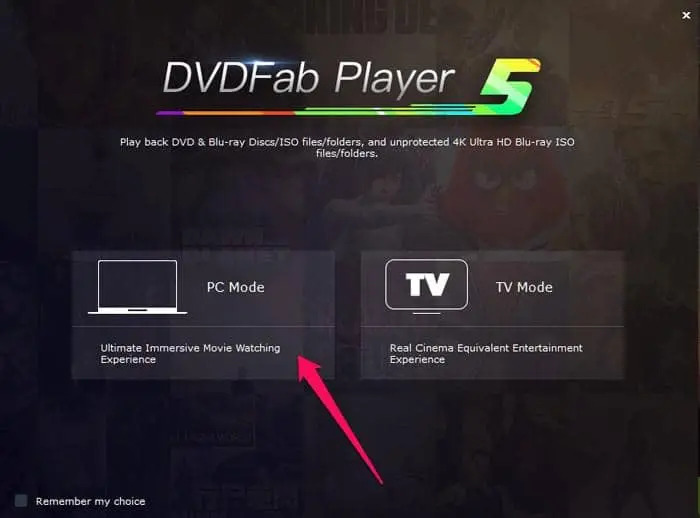
點擊 "PC模式"。現在,你會在下一個螢幕上看到一個大的加號圖示。

點擊 "+"圖示,將MP4檔案添加到播放軟體,這樣你就可以播放了。
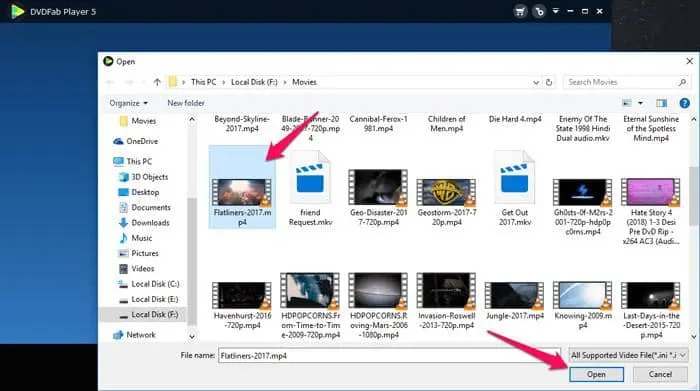
一旦你點擊+圖示,你會看到打開檔案的對話框。找到你想播放的MP4檔案,然後點擊 "打開",將檔案添加到播放軟體。然而,你只能雙擊MP4檔案本身來打開它到播放軟體。
除此以外,你也可以直接進入資料夾,把MP4檔案拖到播放軟體中添加到它。
它將需要一些時間來加載MP4檔案到播放軟體。
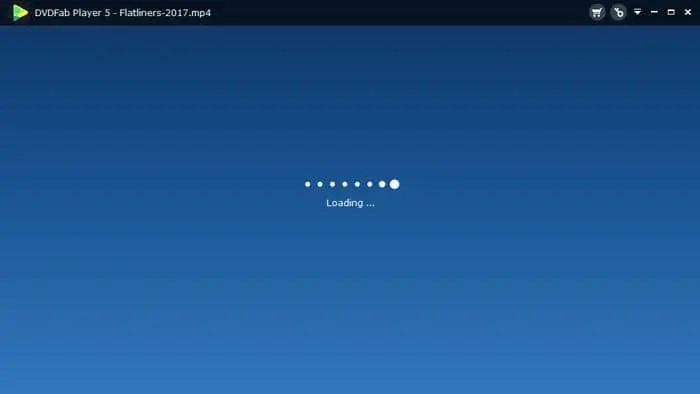
一旦加入,它將自動開始播放。
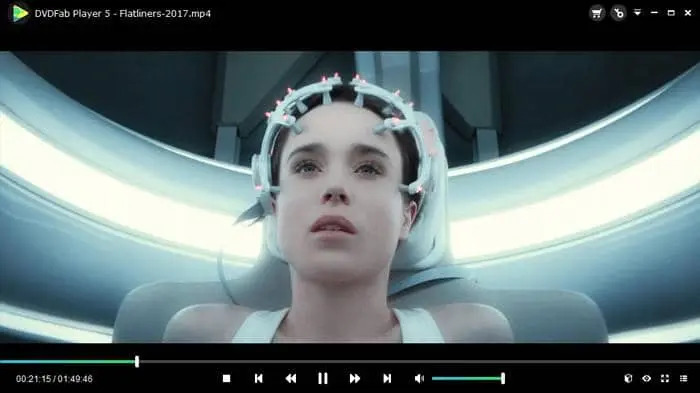
所以,這就是你如何使用DVDFab Player 5在Windows上播放MP4。這裏有媒體控制,你可以用來前進、後退、停止和暫停視頻。這款播放軟體有一個特點,當你點擊時,它會顯示不同的時間框架,使你能夠點擊跳轉到電影的特定場景或部分。
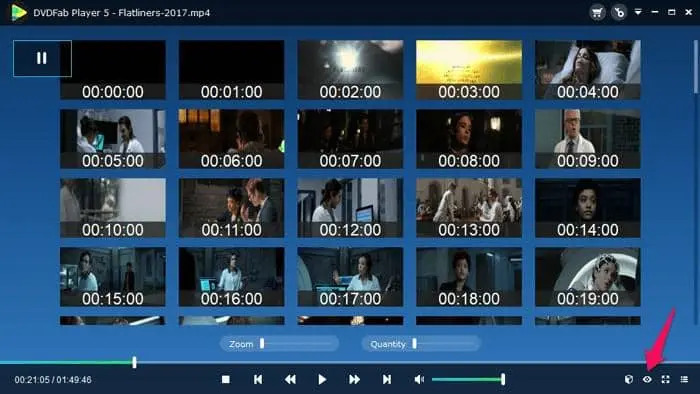
這是增強電影觀看體驗的一個極好的功能。
2. VLC Media Player
當提到MP4播放軟體時,VLC是必須提到的視頻播放軟體之一,因為儘管它是一個免費的軟體工具,但它提供優質的功能。它幾乎可以播放所有類型的有效視頻格式。它可用於Windows、Mac、Android、iOS等。
下載VLC媒體播放軟體,並安裝在你的Windows電腦上。現在啟動它。你會看到介面。你可以拖動一個MP4視頻檔案到播放軟體,或進入媒體>>打開檔案,並選擇要播放的MP4檔案。
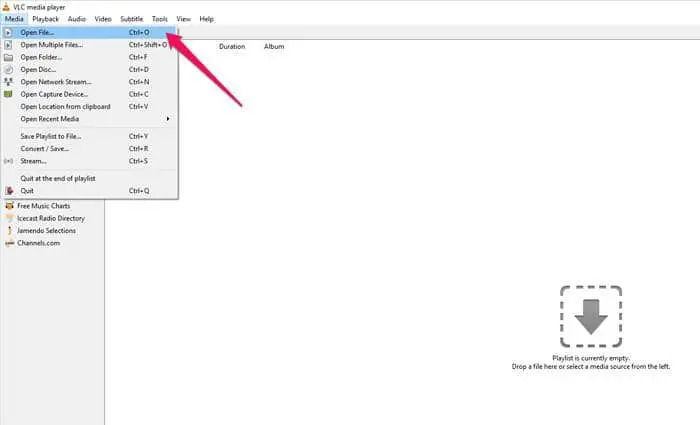
一旦你在VLC中打開MP4檔案,它將自動開始播放。該播放軟體提供各種選項,你可以在播放視頻時使用。你也可以對場景進行截圖。最重要的是,你可以把正在播放的視頻設置為你的桌面背景,並在一段時間內。
3. RealPlayer
RealPlayer在播放軟體行業並不是一個新名字。它已經有十多年的歷史了。它相容Windows、Mac和所有其他流行的操作系統,如Android、iOS、Linux等。不僅是MP4,它還支持多種視頻格式,播放起來沒有任何問題。
你可以從其官方網站免費下載RealPlayer。下載完成後,在您的Windows電腦上安裝。這將需要一些時間。
一旦完成,啟動該播放軟體。
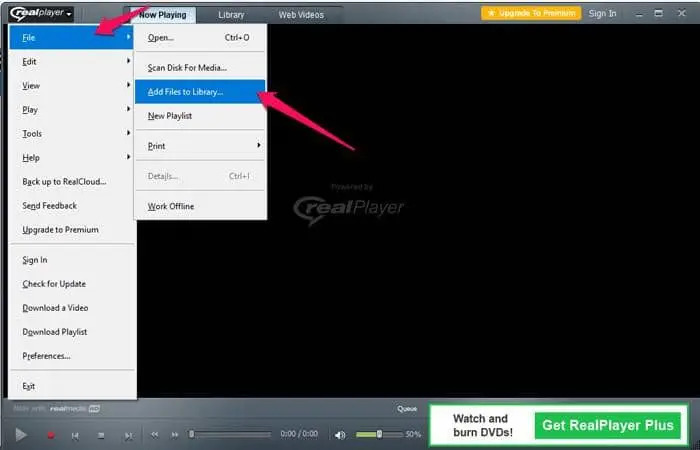
轉到檔案 > 添加檔案到資料庫。
選擇MP4檔案並打開它。現在,該MP4視頻將被添加到庫中。
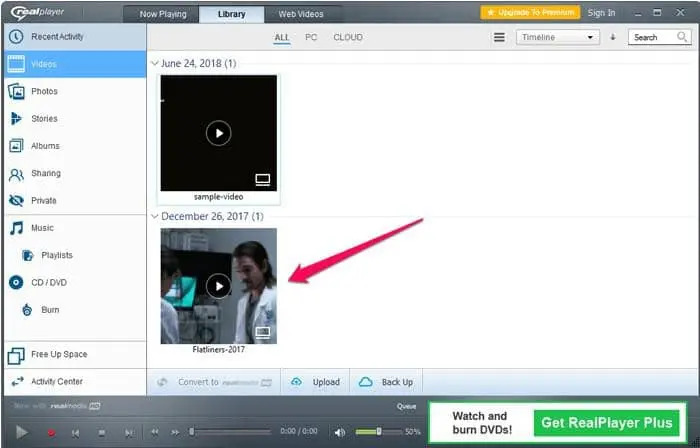
現在,只需選擇MP4視頻,並點擊紅色按鈕左側底線上的播放圖示。
然後,視頻將開始播放。如果你想播放線上視頻,RealPlayer也是不錯的選擇。
結語
現在播放MP4視頻更容易了,因為幾乎所有的視頻播放軟體都與這種格式相容。市場上有幾個強大的視頻播放軟體,我們在這篇文章中已為你將它們列出。現在,如果有人會問你如何在Windows 10或其他Windows版本上播放MP4,你可以向他們推薦這篇文章,以獲得最好的工具來播放MP4。
DVDFab Blu-ray Copy採用了最先進的藍光複製技術,它能讓您在家對合法購買的藍光電影/電視劇光碟進行用於個人用途的備份。DVDFab Blu-ray Copy支援多達5種複製模式,可滿足用戶不同的複製需求。您可以選擇最適合自己的複製模式來複製DVD。
您可能還對以下工具感興趣

將視訊轉檔成各種視訊/音訊格式
將DVD轉檔成各種視訊/音訊格式
將藍光電影轉檔成各種視訊/音訊格式